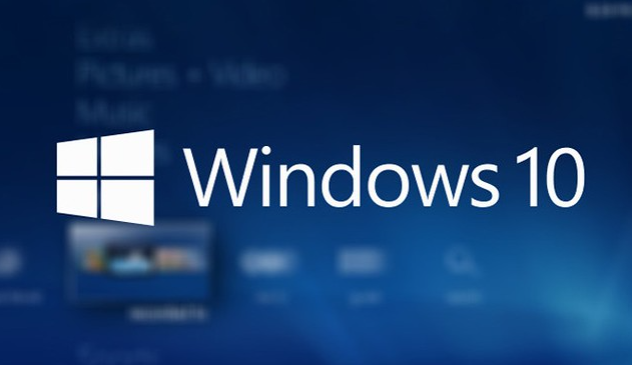Metti al sicuro documenti, musica e altri file importanti facendo un backup del sistema operativo!
I computer, al giorno d'oggi, contengono una serie pressoché infinita di file personali estremamente importanti: perderli, per una disattenzione o per un attacco informatico, spesso può costare molto caro.
Oltre a copie del materiale più prezioso, puoi proteggerei i tuoi dati facendo un backup con Windows 10, creando così una copia di riserva del tuo OS ripristinabile in caso di problemi.
Come creare un backup del sistema con Windows 10
La procedura per fare un backup con Windows 10 è leggermente diversa rispetto a quanto proposto dalle precedenti versioni del sistema operativo di Microsoft:
- Apri il Pannello di Controllo (anche via voce grazie a Cortana)
- Clicca su Sistema e Sicurezza
- Ora clicca su Backup e Ripristino
- Sul pannello di sinistra, clicca su Crea un'immagine di Sistema
- A questo punto sono disponibili due opzioni di salvataggio: disco esterno o DVD. Una volta fatta la tua scelta clicca su Avanti.
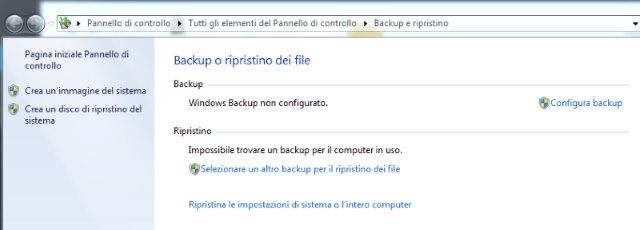
Una volta creata l'immagine del sistema, Windows chiederà se vuoi creare anche un disco di ripristino del sistema. Ciò serve a creare un supporto CD o DVD che, in caso di blocco del computer, consente di avviarlo ugualmente e di ripristinare il sistema operativo con il backup appena creato.
Ho preparato il mio backup: come posso utilizzarlo quando ho problemi con il mio OS?
Una volta creato il backup del sistema e messo al sicuro, ti auguro di non averne mai bisogno. Nel caso fosse però, per poterlo utilizzare devi:
- Vai su Impostazioni
- Clicca su Aggiorna e sicurezza
- Vai su Ripristino
- Vai sulla sezione Avvio avanzato e fai click sul pulsante Riavvia ora
- Una volta riavviato il PC, vai su Risoluzione dei problemi
- Clicca su Opzioni avanzate
- Scegli Ripristino immagine del sistema
- Segui le restanti istruzioni che ti verranno impartite da Windows 10
Tieni il backup del sistema aggiornato e al sicuro
Ricordati che, tutte le modifiche al sistema operativo effettuate dopo il backup andranno irrimediabilmente perse nel caso di ripristino del sistema. Il consiglio è dunque di effettuare backup periodici per tenere le informazioni in essi contenuti sempre aggiornate e soprattutto, che si tratti di CD, DVD, disco esterno o chiavetta USB, tieni sempre a portata di mano la copia del sistema operativo.
Se poi non ti trovi a tuo agio con il sistema di backup integrato in Windows, esistono alcuni software specifici che svolgono lo stesso lavoro con ulteriori funzioni.